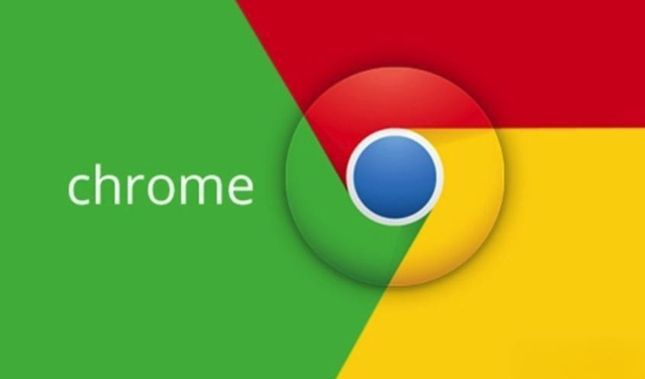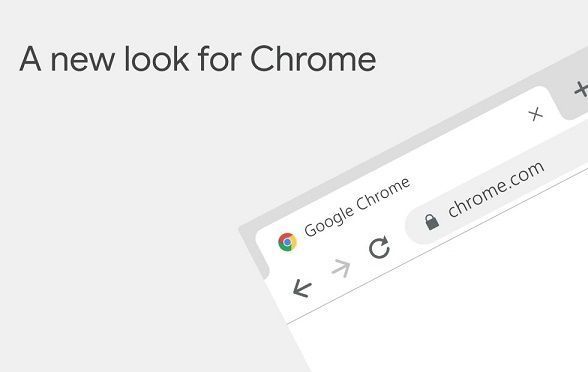Google浏览器下载及浏览器密码自动保存教程
时间:2025-06-08
来源:谷歌Chrome官网
详情介绍
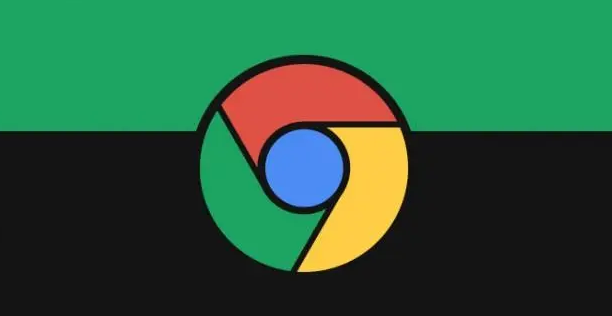
1. Google浏览器下载:
- 访问官网:打开浏览器,输入谷歌浏览器的官方网址(https://www.google.com/intl/zh-CN/chrome/),进入官网。
- 下载安装程序:在官网页面中,找到“Chrome 浏览器”下方的“下载 Chrome”按钮,点击它开始下载安装程序。注意,不同操作系统对应的安装程序可能不同,要选择适合自己电脑系统的版本。
- 安装浏览器:下载完成后,找到下载的安装文件,双击运行它。按照安装向导的提示,一步步进行操作,如选择安装位置、是否创建桌面快捷方式等。一般来说,保持默认设置即可,点击“安装”按钮,等待安装完成。
2. 浏览器密码自动保存:
- 开启自动保存功能:打开谷歌浏览器,点击右上角的三点菜单图标,选择“设置”。在左侧菜单栏中点击“自动填充”,然后点击“密码”选项。将“自动登录”和“提供保存密码”开关打开,即可开启密码自动保存功能。
- 管理已保存密码:在“密码”选项页面中,可以查看已保存的密码列表。点击一个条目,可以看到该账户的用户名和密码对应的网站,以及一些相关的操作选项,如删除、编辑等。如果想删除某个已保存的密码,可点击该条目右上角的三个点,然后选择“删除”选项。
- 使用密码管理器:谷歌浏览器内置了密码管理器,可以帮助用户更安全地管理密码。在“密码”选项页面中,点击“检查密码”按钮,浏览器会检查已保存密码的安全性,并给出相应的建议。此外,还可以通过密码管理器生成强度更高的随机密码,提高账户的安全性。
继续阅读